Министерство образования Российской Федерации
Государственное образовательное учреждение
среднего профессионального образования
«Красноярский техникум космического машиностроения»
Рассмотрено на заседании
цикловой комиссии
специальности 230103 и
рекомендовано к применению
_____________( )
«_____»_____________200__г.
Методическое пособие
Лабораторная работа №7
по дисциплине:
«Компьютерная графика»
CorelDraw. Работа с контурами и заливками
230103 Автоматизированные системы обработки информации и управления
Разработал
Преподаватель КТКМ
2004 г.
Лабораторная работа № 7 по дисциплине
«Компьютерная графика»
ЛАБОРАТОРНАЯ РАБОТА № 7
Тема: Corel Draw. Работа с контурами и заливками.
Цель: Научиться устанавливать параметры контура и заливки и изменять их показатели для конкретных объектов.
Оборудование и программное обеспечение:
Персональный компьютер IBM PC/AT.
Операционная система Windows 95/98/NT/2000/2003/XP.
Графический пакет Corel Draw 11.
Теоретическая часть.
Контуры
Каждый векторный объект в CorelDRAW имеет два основных атрибута — контур (Outline) и заливку (Fill) (см. рис. 1).
Абрисом, или контуром называется линия, определяющая форму объекта.
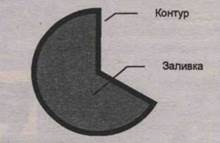
Рис. 1. Контур и заливка объекта
Заливка определяет цветовые параметры области, ограниченной контуром. Заливкой могут обладать только замкнутые объекты.
Чтобы изменить цвет контура, следует
щелкнуть правой кнопкой мыши по образцу на цветовой палитре (для изменения
цвета заливки — левой кнопкой). Щелчок правой кнопкой мыши по значку ![]() ,
расположенному в верхней части цветовой палитры, приводит к удалению контура
(соответственно, щелчок левой кнопкой удаляет заливку).
,
расположенному в верхней части цветовой палитры, приводит к удалению контура
(соответственно, щелчок левой кнопкой удаляет заливку).
Работа с контурами
Для установки
параметров контура служит палитра Outline (Контур), которую
можно вызвать, нажав кнопку ![]() на палитре Инструментов
(см. рис. 2).
на палитре Инструментов
(см. рис. 2).

Рис. 2. Палитра Outline (Контур)
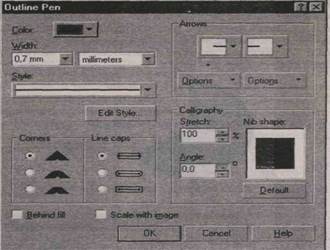 Рис. 3. Диалоговое окно Outline Pen (Параметры
контура)
Рис. 3. Диалоговое окно Outline Pen (Параметры
контура)
OutlinePen (Параметры контура)
Кнопка позволяет вызвать диалоговое окно OutlinePen (Параметры контура), в котором можно выполнить настройку параметров контура (см. рис. 3).
■ Color {Цвет) — определяет цвет контура;
■ Width (Толщина) — устанавливает толщину линии контура;
■ Style (Стиль) — позволяет выбрать стиль контура (см. рис. 4);
■ EditStyle (Редактировать стиль) — вызывает встроенный редактор, при помощи которого можно создать собственный стиль для линий (см. рис. 5);
■ 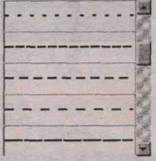 Corners (Углы) — определяет вид контура в
местах перегиба (см. рис. 6);
Corners (Углы) — определяет вид контура в
местах перегиба (см. рис. 6);
■ Linecaps {Концы линий) — устанавливает вид концов линий (см. рис. 7);
■ Arrows {Завершители) — позволяет размещать на концах линии дополнительные объекты из библиотеки, причем завершители могут быть заданы отдельно в начале и в конце линии (см. рис. 8).
Рис. 4. Список стилей контура
Рис. 5. Диалоговое окно создание собственного стиля контура Рис. 6. Настройка вида контура в мастере
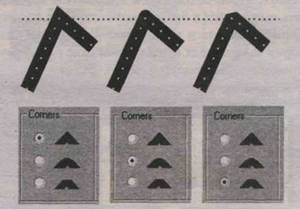 перегиба
перегиба
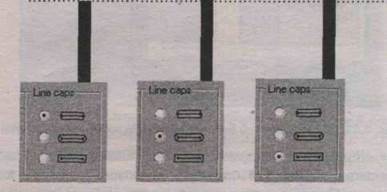
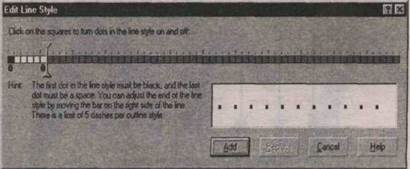
Рис. 7. Настройка концов линий
Рис. 8. Завершители линий
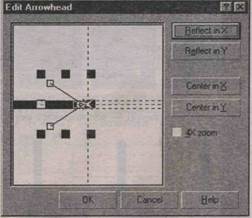
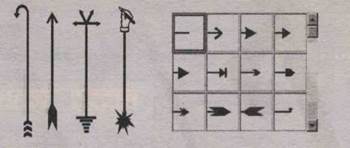 В качестве
завершителя может быть использован любой символ. Чтобы создать свой завершитель
или отредактировать имеющийся в библиотеке, следует щелкнуть по кнопке Options, выбрать в меню пункт New (Новый) и настроить форму завершителя в
диалоговом окне EditArrowhead (Редактор завершителя) (см. рис. 9);
В качестве
завершителя может быть использован любой символ. Чтобы создать свой завершитель
или отредактировать имеющийся в библиотеке, следует щелкнуть по кнопке Options, выбрать в меню пункт New (Новый) и настроить форму завершителя в
диалоговом окне EditArrowhead (Редактор завершителя) (см. рис. 9);
Рис. 9. Диалоговое окно EditArrowhead (Редактор завершителя)
■ Calligraphy (Каллиграфия) — при помощи данных настроек можно имитировать линию, нарисованную пером или кистью. При этом пользователь может выбрать наклон и масштаб для виртуального «пера» (см. рис. 10);
■ Behindfill (Заливка поверх) — определяет, будет контур накладываться на заливку или нет. При установленном флажке видимая толщина контура уменьшается наполовину (см. рис. 11);
■ Scalewithimage (Масштабировать вместе с объектом) — данную опцию следует включать, если необходимо, чтобы толщина линии контура изменялась пропорционально размеру объекта. В противном случае линия контура будет иметь толщину, заданную в поле Width (Толщина), независимо от масштабирования объекта (см. рис. 12). С помощью палитры Свойств также можно настроить стиль, завершителяи толщину линии контура
 Рис. 10. Пример каллиграфического текста.
Рис. 10. Пример каллиграфического текста.
Уважаемый посетитель!
Чтобы распечатать файл, скачайте его (в формате Word).
Ссылка на скачивание - внизу страницы.